Реклама
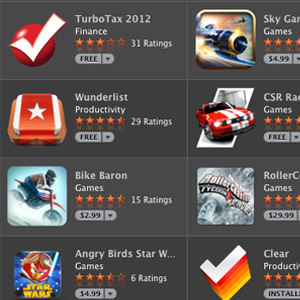 Если вы новый пользователь Mac и iPhone, вы можете не знать о сотнях тысяч приложений, доступных для устройств Apple. По моему скромному мнению, лучший способ максимизировать инвестиции, которые вы вкладываете в оборудование Apple, - это загрузить его приложения, которые сделают вашу жизнь проще и продуктивнее, и это может дать вам немного удовольствия и развлекательная программа.
Если вы новый пользователь Mac и iPhone, вы можете не знать о сотнях тысяч приложений, доступных для устройств Apple. По моему скромному мнению, лучший способ максимизировать инвестиции, которые вы вкладываете в оборудование Apple, - это загрузить его приложения, которые сделают вашу жизнь проще и продуктивнее, и это может дать вам немного удовольствия и развлекательная программа.
Цель этой статьи - познакомить вас с основными способами просмотра и загрузки приложений для вашего Mac, iPhone, iPad и / или iPod touch. Если вы являетесь опытным пользователем устройств Apple, возможно, вы захотите передать эту статью новички, которые могут задавать вам вопросы о том, где найти лучшие и самые популярные приложения для своих Apple устройство (а).
Компьютеры Mac
Для компьютеров Mac и ноутбуков Apple создала портал App Store, к которому вы можете обращаться на своем Mac, если он работает под управлением OS X Lion или Mountain Lion. Даже если вы не знаете, какую операционную систему вы используете, приложение App Store можно найти в Dock на вашем Mac или в папке приложения.
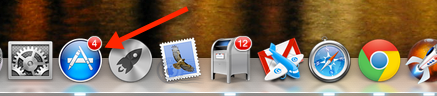
Что хорошего в App Store, так это то, что все приложения были одобрены Apple, и все загружаемые вами программы постоянно добавляются в вашу учетную запись.
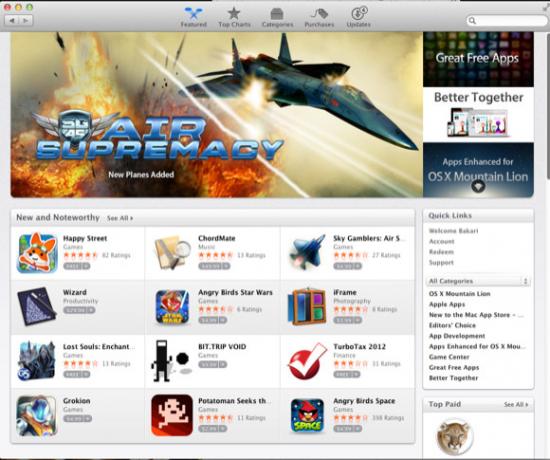
Поэтому, если вы случайно удалили приложение, загруженное из App Store, или купили новый компьютер Mac, вы можете повторно загрузить приложения в своей учетной записи без дополнительной оплаты. Кроме того, когда разработчики выпускают обновления для своих приложений, вы можете добавлять эти обновления из App Store, также без дополнительной оплаты.
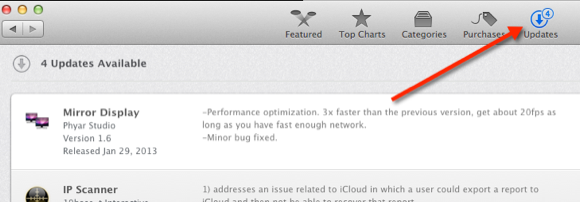
В App Store тысячи приложений, поэтому одним из способов просмотра контента является выбор категории интересов, в том числе бизнес, развлечения, образ жизни, фотография, социальные сети и Видео.
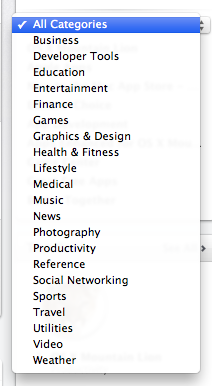
Для Mac App Store вам потребуется учетная запись Apple, в которой указана ваша кредитная или дебетовая карта. Если вы не создали такую учетную запись, вам будет предложено сделать это при первой попытке загрузить бесплатное или платное приложение из Магазина.
Прочитайте мою статью о том, как получить начал использовать Mac App Store Twitter для Mac и новый Apple App Store [Mac] Прочитайте больше , а также мои 8 советов, чтобы получить максимальную отдачу от магазина 8 советов по извлечению максимальной пользы из Apple Mac App StoreЯ загружаю, использую и проверяю программное обеспечение Apple и стороннее программное обеспечение для более десять лет, и я должен сказать, что новый Apple Mac App Store, вероятно, один из самых удобный... Прочитайте больше . Я настоятельно рекомендую, чтобы при покупке платных приложений, помимо чтения отзывов и оценок клиентов, Вам также следует посетить веб-сайт разработчика, чтобы просмотреть демонстрационные видео и получить другую информацию о приложении, которое вы планируете покупка.
Большинство разработчиков также предоставляют пробную загрузку своих приложений, что означает, что если вы решите приобрести свое приложение, вы можете сделать платеж непосредственно разработчику или загрузить его, если доступно, из приложения Хранить.
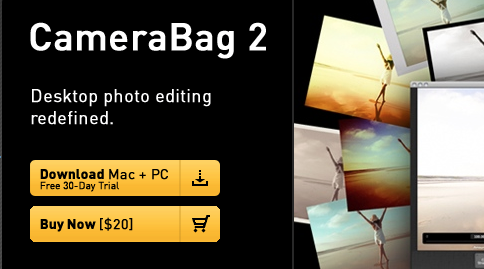
Как вы, наверное, уже заметили, MakeUseOf также регулярно публикует обзоры и инструкции как для Mac, так и для ПК. Посетите наш Лучшие приложения Mac Лучшие приложения Mac для установки на MacBook или iMacИщете лучшие приложения для MacBook или iMac? Вот наш исчерпывающий список лучших приложений для MacOS. Прочитайте больше страница для просмотра широких категорий рекомендаций и отзывов о приложениях, которые соответствуют вашим потребностям.
iPhone и другие приложения для iOS
Приложения Mac нельзя загружать и запускать на iPhone или iPad, поскольку они используют другую операционную систему под названием iOS. Тем не менее, Apple и сторонние разработчики делают версии приложений для Mac и мобильных устройств Apple. Например, существует версия веб-браузера Safari для Mac и немного отличающаяся для iOS-устройств, хотя они оба очень похожи.
Единственное место, где вы можете загрузить приложение для iOS, - это магазин приложений iTunes. Вы не можете покупать приложения для iOS непосредственно у сторонних разработчиков. Вы можете просматривать, просматривать и загружать приложения из App Store, нажав на приложение App Store, установленное по умолчанию на вашем устройстве iOS, или через приложение iTunes на вашем Mac.
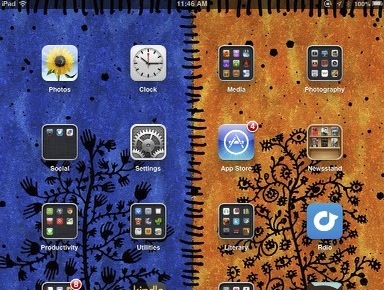
Как и в версии для Mac, в App Store представлены популярные и заслуживающие внимания приложения, а также десятки категорий приложений и приложение Top Charts, которое вы можете просматривать в зависимости от ваших интересов и потребностей.
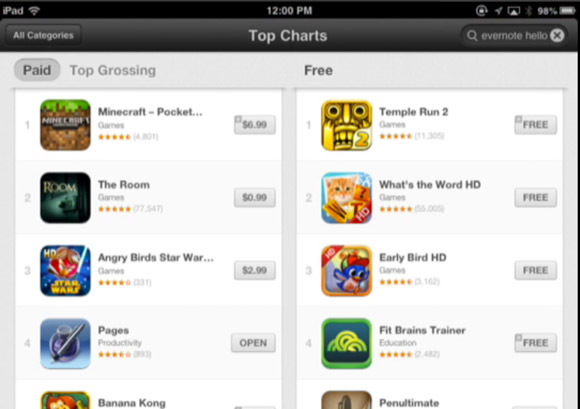
IOS App Store также уведомит вас об обновлениях, которые вы загрузили на свое устройство iOS. Рекомендуется обратить внимание на обновления, поскольку они часто включают исправления ошибок и новые функции приложения, которыми вы захотите воспользоваться.

Как и в Mac App Store, вам также понадобится учетная запись Apple, которая включает в себя вашу кредитную или дебетовую карту. Пароль, который вы используете для своей учетной записи Apple, можно использовать как в Mac App Store, так и в iOS App Store.
Вы не можете загружать пробные версии приложений iOS, но многие разработчики либо предоставляют свои приложения бесплатно, либо предоставляют облегченные версии, которые включают основные функции приложения. Разработчики также выпускают бесплатные приложения с поддержкой рекламы. Хотя большинство приложений стоят всего пять долларов или меньше, найдите время, чтобы прочитать отзывы и оценки клиентов, чтобы получить представление о плюсах и минусах приложения перед покупкой. Я также рекомендую вам посетить сайт разработчика для просмотра демонстраций приложений и получения другой информации.
Если вы начинающий пользователь Mac или iOS, сообщите нам, какие у вас есть вопросы о поиске и загрузке приложений. Мы также приглашаем вас регулярно проверять наш сайт на предмет ежедневных обзоров и инструкций о бесплатных и недорогих приложениях, которые вы можете скачать.
Бакари - независимый писатель и фотограф. Он давний пользователь Mac, фанат джазовой музыки и семьянин.


